Samsung My Files مقابل Google Files: ما هو مدير الملفات الأفضل على هواتف Galaxy
يتم تجميع تطبيقات Samsung لتحل محل تطبيقات Google الرسمية في One UI. ستجد نفسك غالبًا تفكر بين تطبيقات Samsung عبر تطبيقات Google الافتراضية. أحد هذه العروض هو Samsung My Files ، وهو مستكشف ملفات لإدارة الملفات المثبتة مسبقًا على هواتف Galaxy. إنه ينافس تطبيق ملفات Google من متجر Play. إذا كنت مرتبكًا بين هذين الأمرين ، فاقرأ المقارنة واختر أفضل تطبيق لهاتفك.
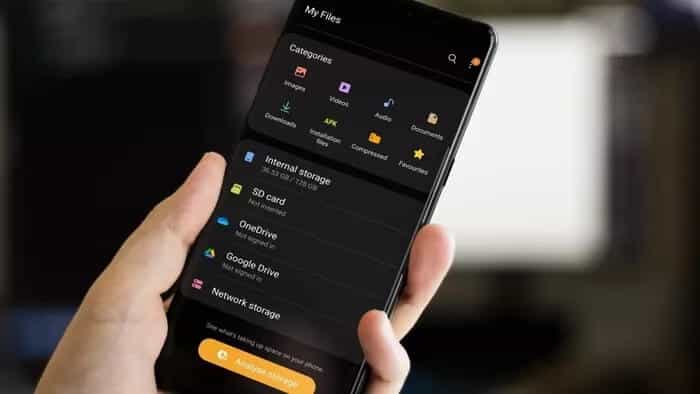
يلعب مدير الملفات دورًا مهمًا في نظام Android البيئي. يتيح لك نظام التشغيل عرض وإدارة وتحرير كل نوع من الملفات على الهاتف. على الرغم من وجود العديد من مديري ملفات الجهات الخارجية في متجر Play ، فإن معظم المستخدمين يلتزمون بمديري ملفات Samsung و Google.
التوفر
تطبيق Samsung My Files متاح في Galaxy Store. تقوم الشركة بتحديث التطبيق وتحسينه بانتظام من خلال التحديثات المتكررة من المتجر.
Google Files متاحة في متجر Play.
تحميل Google Files للـ Android
واجهة المستخدم
واجهة المستخدم ضرورية في تطبيق مدير الملفات. أنت بحاجة إليه لتحديد موقع الملفات والوسائط على هاتف Galaxy الخاص بك. يحافظ كل من ملفات Google و Samsung My Files على بساطة الواجهة وسهولة التنقل فيها.
لنبدأ مع Samsung My Files. وفقًا لتطبيقات One UI الأخرى ، تقدم Samsung My Files رأس تطبيق عملاقًا في الأعلى مع إمكانية الوصول بسهولة في الأسفل. ستلاحظ أنه حتى مدير الملفات من Google يمتلكها.
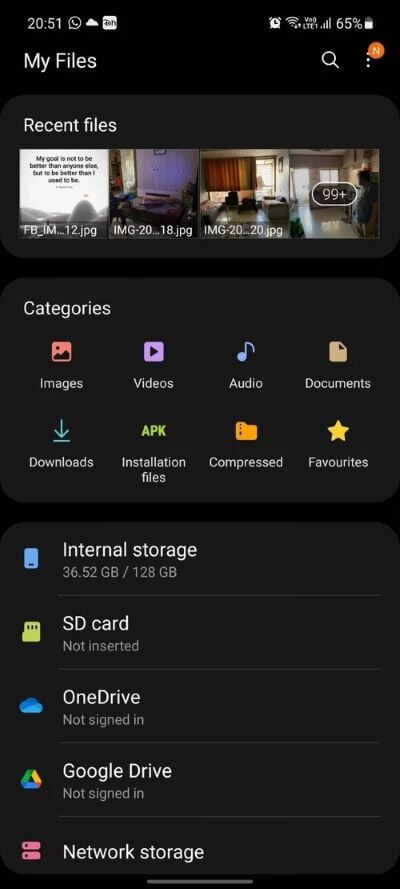
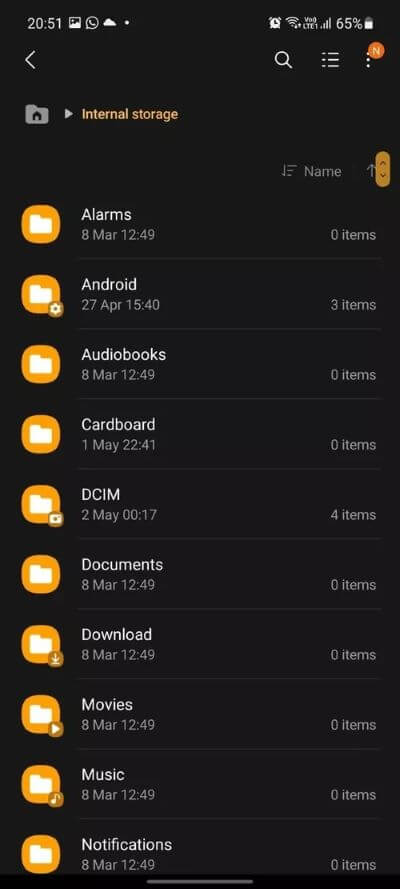
قم بالتمرير لأسفل للعثور على طريقة عرض مصنفة لملفات الوسائط وقسم التخزين. سيساعدك ذلك في العثور على ملف أو مستند معين بسرعة. بالنسبة للتخصيص ، تسمح لك Samsung بتمكين / تعطيل موقع التخزين من قائمة الإعدادات.
تأتي ملفات Google وهي ترتدي لغة تصميم Material Theme 2.0. توجد معظم الخيارات مثل Clean و Browser و Share في الجزء السفلي. ومع ذلك ، نحن لسنا من المعجبين بقائمة همبرغر والبحث في الأعلى. كان بإمكان Google دمجها بسهولة في الأسفل.
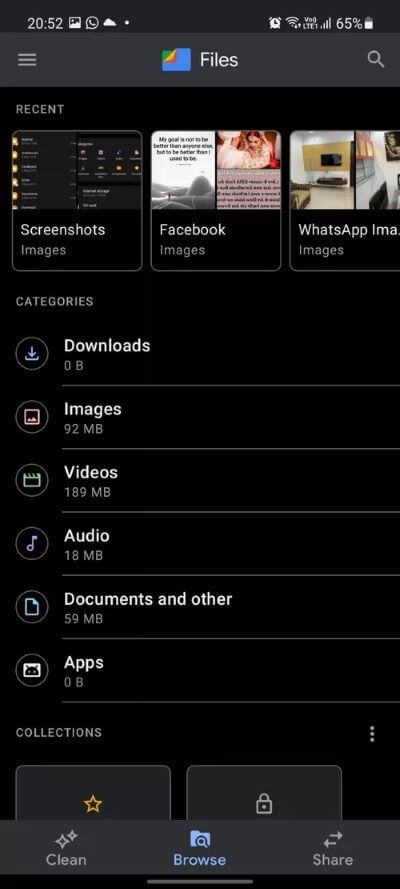
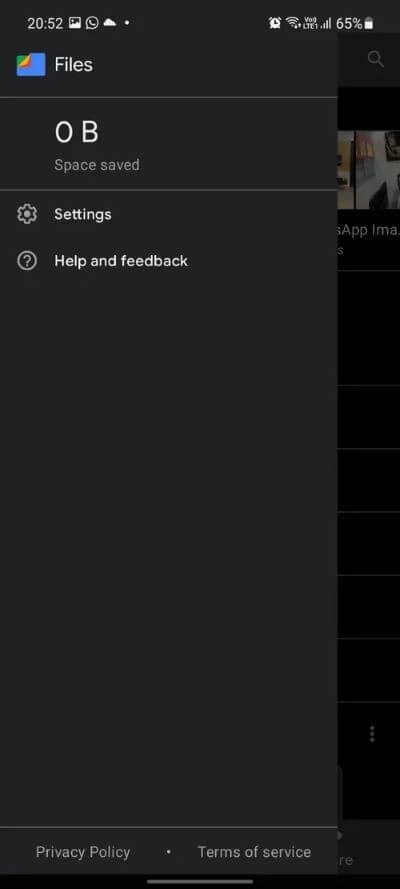
تنظيم الملفات
سامسونج تفوز بشكل مريح في هذه الجولة. اسمح لي بالتوسع. تدعم الشركة التخزين الداخلي وبطاقة SD (إذا كان هاتفك يدعمها) والتخزين السحابي عبر الإنترنت مثل OneDrive و Google Drive و Dropbox.
يمكنك توصيل خادم FTP وخادم SFTP ومحرك أقراص شبكة من قائمة تخزين الشبكة. باختصار ، تعد “ملفاتي” من Samsung هي الحل الشامل لإدارة الملفات بغض النظر عن مكان تخزينها.
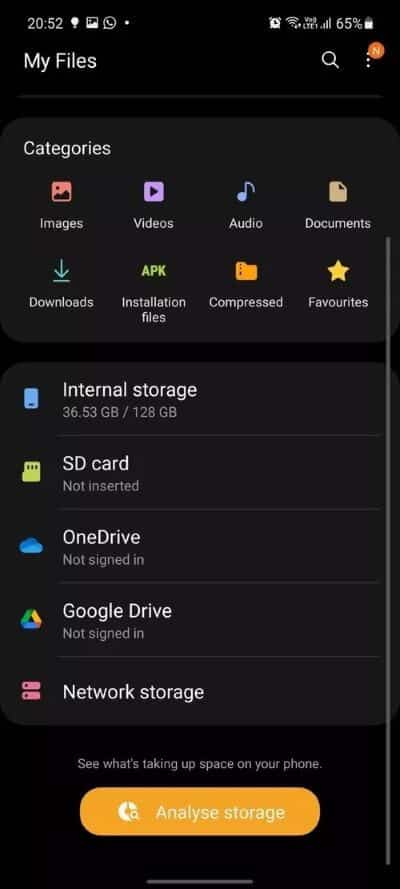
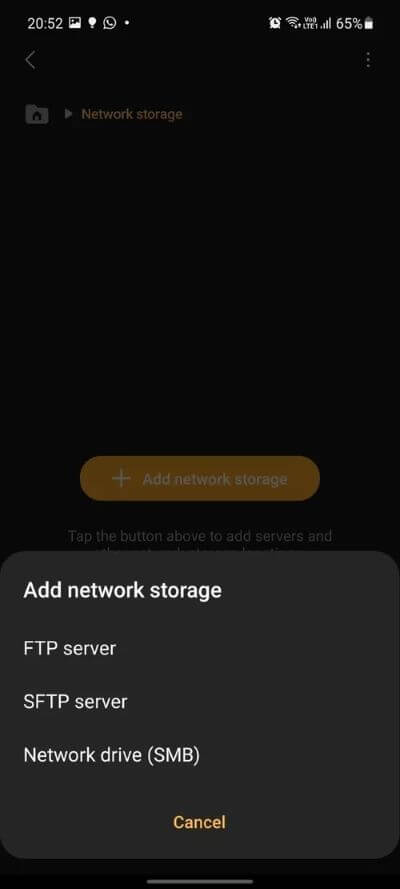
بالنسبة إلى ملفات الوسائط والمستندات الأكثر استخدامًا ، يمكنك ببساطة تفضيلها والوصول إليها بسهولة من قائمة المفضلة الواحدة.
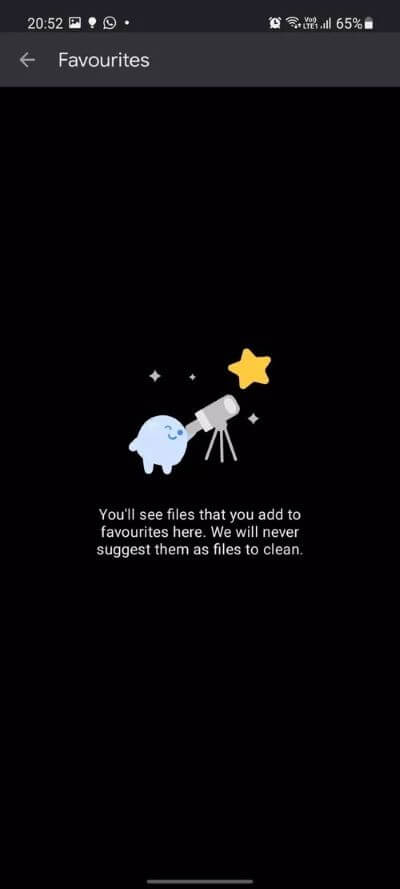
تطبيق ملفات Google يتضاءل بالمقارنة. لا توجد طريقة لعرض الملفات من التخزين السحابي لجهة خارجية. لا يدعم بطاقة micro-SD أيضًا. يوجد قسم المفضلة للوصول إلى الملفات المتكررة.
ميزات اضافية
يتفوق كل من تطبيقات ملفات Google و Samsung My Files في إمكانات إدارة الملفات الأساسية. يمكنك نقل الملفات ونسخها ومشاركتها. فلنتحدث عن الوظائف الإضافية الإضافية لكلا التطبيقين.
قدمت Google لأول مرة تطبيق الملفات لمعالجة الملفات والصور غير المرغوب فيها على هاتفك. تتألق الخدمة ببساطة في البحث عن وتقديم اقتراحات لإزالة الملفات المكررة والكبيرة غير ذات الصلة. افتح تطبيق الملفات وانتقل إلى قسم التنظيف. ستحدد الخدمة ملفات التطبيق المؤقتة والتكرارات والملفات الكبيرة المراد إزالتها.
اضغط على خيار التنظيف ، وقم بإزالة بيانات ذاكرة التخزين المؤقت من الهاتف ، وحرر مساحة التخزين الثمينة. إدراج أنيق آخر هو Share. نستخدمه طوال الوقت بين فريق AH.
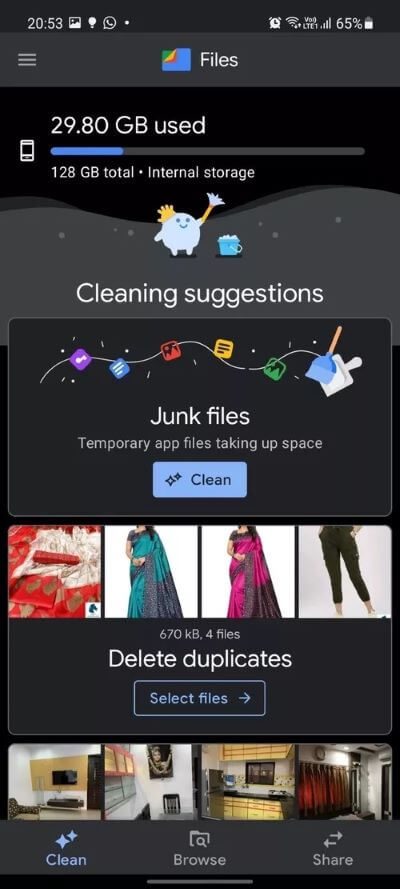
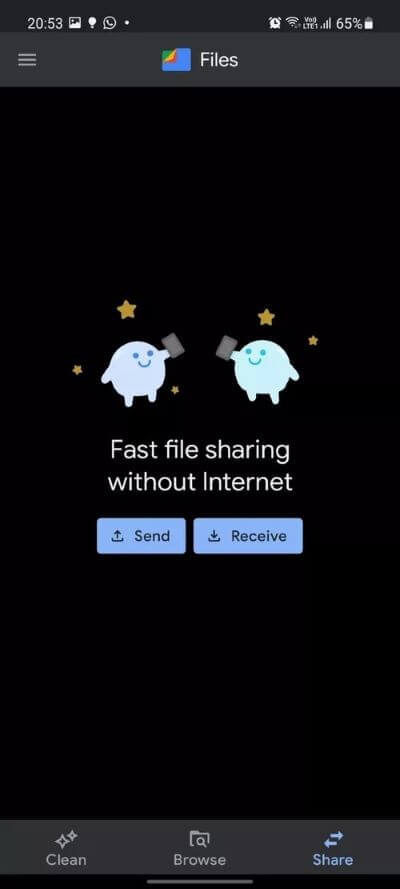
إنه رد Google على الشعبية المتزايدة لتطبيقات مشاركة الملفات مثل Xender و AirDrop و ShareIt. ما عليك سوى الانتقال إلى قائمة المشاركة وتحديد إرسال أو تلقي. ستحدد الخدمة بسرعة الجهاز القريب ، ويمكنك بسهولة نقل أو استقبال الملفات الكبيرة أثناء التنقل.
أضافت Google المجلد الآمن أيضًا. حدد الملفات والوسائط الحساسة وانقلها إلى المجلد الآمن.
لدى Samsung خيار تخزين تحليل متكامل يوفر عرضًا أنيقًا لنوع الملفات التي تستهلك مساحة الهاتف. ومع ذلك ، لا توجد طريقة لحذف الملفات غير الضرورية بنقرة واحدة.
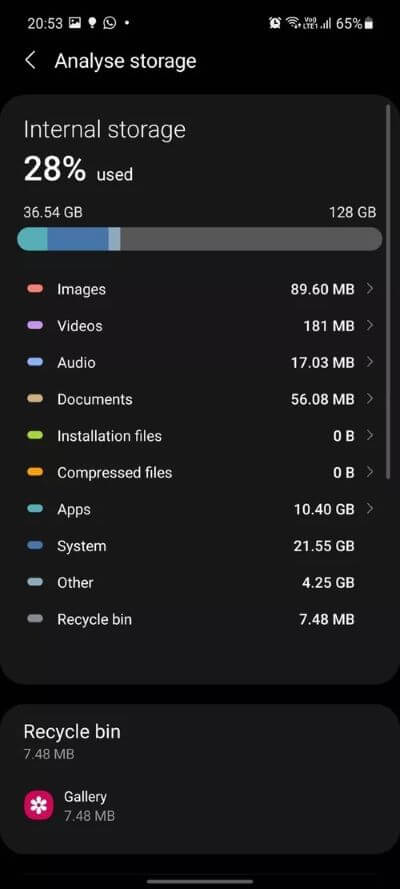
بالنسبة لإخفاء الملفات ، سيتعين عليك الاعتماد على تطبيق Secure Folder منفصل لتخزين ملفات الوسائط الخاصة بعيدًا. على الرغم من أنه تطبيق مختلف ، فإن Secure Folder متقدم كثيرًا عن المجلد الآمن في تطبيق ملفات Google.
إدارة الملفات مثل المحترفين
تعد الإدارة السليمة للملفات أحد أسباب الحصول على Android على جهاز iPhone المنافس. قامت Google بعمل جدير بالثناء من خلال الوظيفة الإضافية Clean و Share و Safe Folder. ومع ذلك ، يمضي تنفيذ Samsung قدمًا في دعم التخزين السحابي من طرف ثالث ، وإضافة FTP / SFTP ، وتحليل التخزين.
